Win10中Windows Defender无法启动的快速解决办法
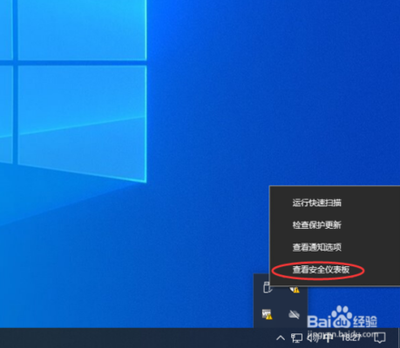
Win10中Windows Defender无法启动的快速解决办法
在使用Windows 10操作系统的过程中,可能会遇到Windows Defender无法启动的问题。这通常会导致电脑缺乏必要的病毒防护,增加受到恶意软件攻击的风险。以下是几种解决Win10中Windows Defender无法启动的快速解决办法:
方法一:使用命令提示符
- 打开命令提示符:在“开始按钮”上单击鼠标右键,然后选择其中的“命令提示符(管理员)”。
- 输入命令:在命令提示符窗口中,输入以下命令并按回车键:“sc start WinDefend Enable”。
这种方法利用了Windows的命令行工具来强制启动Windows Defender服务,绕过了可能存在的服务配置错误。
方法二:检查服务配置
- 打开服务窗口:通过快捷键Win+R打开运行,输入services.msc,打开服务。
- 启动Windows Defender服务:在弹出的服务窗口中,找到并打开Windows Defender Antivirus Service。在Windows Defender Antivirus Service的属性中,启动该服务,并将启动类型设置为自动,点击确认。
这种方法适用于服务被手动或错误地停用的情况。
方法三:清除MSE残留
- 定位到MSE残留文件:在文件资源管理器中定位到如下路径:C:\Program Files\Microsoft Security Client。
- 更改兼容性设置:在Setup.exe文件上右键点击,选择属性→兼容性→更改所有用户的设置,勾选以兼容模式运行,下拉菜单中选择Windows7,点击确定进行保存。
- 执行卸载命令:以管理员身份运行命令提示符,执行以下命令:C:\Program Files\Microsoft Security Client\setup.exe /x /disableoslimit。命令执行后选择卸载,重启电脑。
这种方法适用于之前安装并卸载了Microsoft Security Essentials (MSE)后导致的冲突。
以上三种方法均可以在不同的情况下帮助用户快速解决Win10中Windows Defender无法启动的问题。如果以上方法都无法解决问题,建议联系专业的技术支持人员进行进一步的帮助。
本篇文章所含信息均从网络公开资源搜集整理,旨在为读者提供参考。尽管我们在编辑过程中力求信息的准确性和完整性,但无法对所有内容的时效性、真实性及全面性做出绝对保证。读者在阅读和使用这些信息时,应自行评估其适用性,并承担可能由此产生的风险。本网站/作者不对因信息使用不当或误解而造成的任何损失或损害承担责任。
